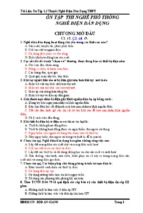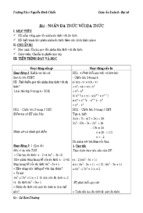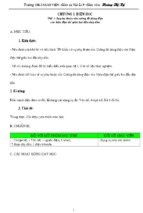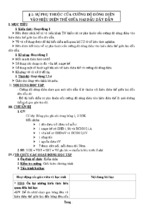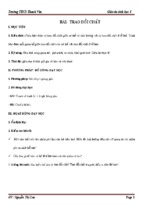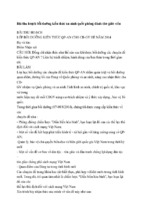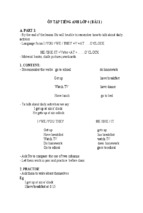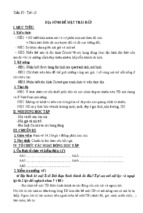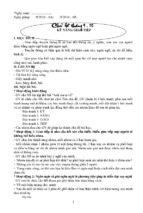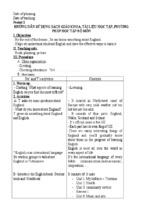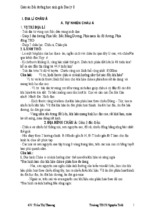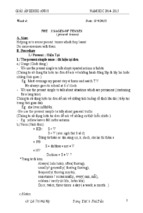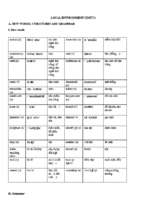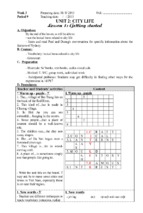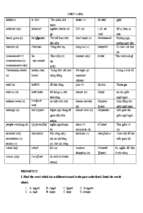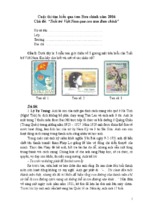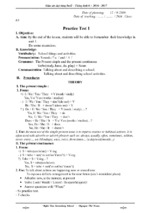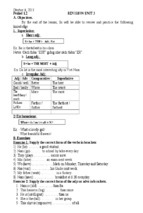gi¸o tr×nh Tin häc v¨n phßng
Ch¬ng I:
tRUNG T¢M TIN HäC: Long H¶i Nhận sửa máy tính tại nhà Tel: 0987.667.995
Mét sè thao t¸c c¬ b¶n trong Windows
* Giíi thiÖu chung
Word 2003 lµ phÇn mÒm so¹n th¶o v¨n b¶n v¨n b¶n cao cÊp ch¹y trong m«i trêng
Windows, chuyªn dïng ®Ó so¹n th¶o c¸c v¨n b¶n, s¸ch vë t¹p chÝ, viÕt b¸o… tãm l¹i
Word ®Ó phôc vô cho c«ng t¸c v¨n phßng.
Bµi 1: Khëi ®éng vµ t¾t m¸y vi tÝnh
1) BËt m¸y vi tÝnh
- BËt c«ng t¾c mµn h×nh (Power)
- BËt c«ng t¾c ë CPU - Central Processing Unit (Power - Bé xö lý trung t©m).
2) T¾t m¸y vi tÝnh
vÏ)
C1: BÊm chuét vµo --> Start --> Turn off Computer…(XuÊt hiÖn hép tho¹i nh h×nh
Råi b¹n nh¸y vµo --> Turn off
nh h×nh díi ®©y
BÊm vµo ®©y nÕu b¹n muèn
t¾t m¸y
NÕu b¹n kh«ng muèn t¾t m¸y th×
bÊm vµo ®©y
C2: Tõ bµn phÝm b¹n nhÊn ®ång thêi hai phÝm Alt + F4 --> Turn off
C3: Tõ bµn phÝm b¹n nhÊn vµo biÓu tîng Windows
--> Turn off
C4: Tõ bµn phÝm b¹n nhÊn vµo biÓu tîng Windows
Website:http://violet.vn/haimaokhe
-->Turn off Computer…
--> u--> u
Email:
[email protected]
tRUNG T¢M TIN HäC:
gi¸o tr×nh Tin hä c v¨n phßng
Long H¶i
Tet: 0987.667.995
B¾t ®Çu víi MICROSOFT WORD
Bµi 2:
1. Khởi động Word 2003:
Cách 1: Nhấn nút Start --> Programs --> Microsoft Office --> Microsoft
Office Word 2003.
Hình 1: Khởi động chương trình word
Cách 2: Nhấn chuột vào biểu tượng Microsoft Office Word 2003 trên
màn hình nền.
2. Cách thoát khỏi Word cũng như các chương trình khác:
C1 --> Click vµo biÓu tîng ch÷ X cã mµu ®á ë gãc ph¶i mµn h×nh
trên góc phải màn hình.
*Lưu ý: Khi thoát khỏi Word. Có thể Word sẽ nhắc ta ghi lại tập tin nếu tập tin ta
chưa đặt tên hoặc ta mở một tập tin đã có ra sửa chữa.
* Có 3 lựa chọn như sau :
Yes - Có ghi lại những thay đổi của tập tin;
No - Không ghi lại;
Cancel-Bỏ qua quay lại tiếp tục soạn thảo.
2 Website: http://violet.vn/haimaokhe
Email:
[email protected]
gi¸o tr×nh Tin hä c v¨n phßng
tRUNG T¢M TIN HäC:
Long H¶i
Tet: 0987.667.995
C2: --> NhÊn tæ hîp phÝm Alt + F4
C3: --> File --> Close (Exit)
C4: --> C¸ch tho¸t khái mét sè trß ch¬i còng nh mét sè ch¬ng tr×nh do b¹n bÊm
nhÇm vµo nh sau: (b¹n nhÊn phÝm ESC - escape hoÆc chän c¸c c¸ch 1 or 2 or 3 nh trªn
or chän Close or Exit or quit).
3. Lu ý:
- Khi ch¹y mét ch¬ng tr×nh nÕu muèn ®æi ch¬ng tr×nh kh¸c th× b¹n cÇn ph¶i ®ãng
ch¬ng tr×nh cò l¹i ch¸nh ch¹y nhiÒu ch¬ng tr×nh m¸y sÏ kh«ng ®ñ bé nhí ®Ó ho¹t ®éng
nªn bÞ cheo.
- Khi ®Ìn ë CPU hoÆc mét æ ®Üa nµo ®ã ®ang s¸ng hoÆc chuét cã biÓu tîng ®ång
hå c¸t th× b¹n kh«ng ®îc bËt, t¾t m¸y v× lóc nµy ®Çu tõ ®ang ®äc hoÆc ®ang ghi lªn ®Üa.
- Tr¸nh bËt t¾t m¸y vi tÝnh nhiÒu: V× lóc nµy m¸y rÊt hay bÞ háng.
4. Giới thiệu màn hình chính
+ Thanh Menu (Thực đơn): chứa các menu tập hợp lệnh như File, Edit ...
Thanh Menu
Thanh Standard
Thanh Formatting
Thanh thước ngang
Thanh thước dọc
Thanh cuốn dọc
Lên/xuống một
trang màn hình
Thanh Drawing
Thanh trạng thái
Thanh cuốn ngang
Hình 2: Màn hình chính của chương trình soạn thảo văn bản Word
+ Thanh Standard (Thanh công cụ chuẩn): chứa các công cụ như: mở tệp tin
(Open), in ấn (Print), sao chép (Copy) ....
+ Thanh Formatting (Thanh định dạng): chứa các công cụ định dạng văn bản:
phông chữ, in đậm, nghiêng .....
+ Thanh Tables and borders (Thanh bảng và đường viền):
+ Thanh Drawing (Vẽ): chứa các công cụ vẽ: vẽ đoạn thẳng (line), mũi tên
(Arrow), vẽ hình oval, các văn bản nghệ thuật WordArt ....
Website: http://violet.vn/haimaokhe
Email:
[email protected]
3
tRUNG T¢M TIN HäC:
gi¸o tr×nh Tin hä c v¨n phßng
Trang hiện thời
Long H¶i
Tet: 0987.667.995
Tổng số trang văn bản
Dòng
Cột
Chế độ đánh chèn/đè
Hình 3: Thanh trạng thái
5. Chế độ nhìn.
Thay đổi chế độ nhìn để xem bố cục hoặc chi tiết văn bản; Ở chế độ phóng to hay
thu nhỏ không ảnh hưởng tới văn bản khi in ra.
Hộp Zoom
Hình 4: Phóng to thu nhỏ màn hình
xxxxxxxxxxxxxxxxxxxxxa
+ Để thay đổi chế độ nhìn phóng to, thu nhỏ văn bản ta nhấn mũi tên xổ xuống,
chọn phần trăm thích hợp (hoặc gõ số phần trăm và nhấn Enter) trong hộp Zoom trên
thanh công cụ..
+ Chuyển qua lại giữa các kiểu nhìn trong Menu View trên thanh công cụ hoặc
nhấn biểu tượng các chế độ nhìn phía dưới, bên trái của màn hình.
6) ChÕ ®é gâ chÌn ®Ì:
PhÝm Insert dïng ®Ó bËt, t¾t chÕ ®é gâ chÌn, ®Ì (NÕu bËt ë chÕ ®é gâ ®Ì th× mµn
h×nh sÏ hiÖn ch÷ 0VR ë phÝa díi).
Bµi 3: So¹n Th¶o v¨n b¶n trong Word
1) C¸ch gâ tiÕng viÖt trong Word (Gâ kiÓu Telex - TCVN - ABC)
Có rất nhiều kiểu gõ tiếng Việt, kiểu gõ thông dụng nhất ở Miền Nam là kiểu gõ
VNI kiểu gõ này dùng các phím số để gõ dấu; ở Miền Bắc thường dùng kiểu gõ TELEX
theo bảng mã Tiêu chuẩn Việt Nam
B¹n gâ
aa
oo
ee
§îc
©
«
ª
4 Website: http://violet.vn/haimaokhe
B¹n gâ
f
s
r
§îc
huyÒn
s¾c
hái
Email:
[email protected]
gi¸o tr×nh Tin hä c v¨n phßng
dd
aw
uw, ], w
ow, [
ooo
®
¨
tRUNG T¢M TIN HäC:
Long H¶i
Tet: 0987.667.995
x
j
z
ng·
nÆng
xo¸ dÊu
¬
oo
*) Lưu ý:
- Cặp chữ ƯƠ rất hay gặp trong tiếng Việt, để gõ nhanh có thể dùng 2 phím ][ gần
nhau để đạt được tốc độ cao do giảm một nửa số thao tác do phải gõ các phím cách xa
nhau UWOW.
- Trong trường hợp gõ sai dấu ta có thể gõ lại dấu đúng ngay sau nguyên âm,
chương trình sẽ tự động sửa lại dấu không phải xoá chữ để gõ lại, nếu muốn bỏ dấu thì
ta chỉ việc gõ chữ Z.
- Muốn gõ các chữ: W, J, S, R, X, F ta gõ phím đó 2 lần liên tiếp.
Ví dụ: muốn gõ chữ W ta gõ WW.
- Muốn gõ hai chữ O ta gõ phím O ba lần liên tiếp.
Ví dụ: Xoong nồi ; ta gõ Xooong nooif
2. Chức năng chủ yếu của 1 số phím dùng để soạn thảo.
a. Phím Shift: Dùng để viết hoa một hoặc vài chữ cái khi giữ phím Shift cùng
với chữ cái cần viết hoa;
+ Ên vµ gi÷ phÝm Shift (Cïng víi ch÷ c¸i cïng cÇn viÕt hoa)
. Đối với các phím mà có hai kí tự đại diện muốn đánh kí tự phía trên ta phải
bấm phím Shift cùng với kí tự . Ví dụ: muốn gõ ký tự % ta phải nhấn phím Shift và gõ
phím số 5.
b. Phím Caps Loock: Chuyển bàn phím sang đánh chữ in hoa khi đang gõ chữ
thường và ngược lại.
+ Ên phÝm Claps Lock (Sau ®ã Ên ch÷ cÇn viÕt hoa)
---> Lu ý: khi muèn viÕt hoa c¶ dßng ch÷ ta ph¶i chän kiÓu (Font ch÷) chø kh«ng
dïng hai c¸ch trªn.
+ Phím Tab: mỗi lần nhấn sẽ thụt đầu dòng vào một khoảng dừng Tab. Mặc định
là 1,25cm.
+ Phím Space Bar (phím cách): Dùng để đẩy ký tự sang bên phải hoặc chèn
khoảng trắng giữa các ký tự.
+
Backspace : Xo¸ c¸c kÝ tù ë bªn tr¸i con trá (cursor).
+ Del: Delete xo¸ c¸c kÝ tù t¹i vÞ trÝ con trá.
- Nếu xoá nhiều ký tự, ta chọn khối ký tự muốn xoá (bôi đen) và nhấn phím
Delete trên bàn phím hoặc nút Cut trên thanh công cụ (biểu tượng hình
).
Website: http://violet.vn/haimaokhe
Email:
[email protected]
5
gi¸o tr×nh Tin hä c v¨n phßng
tRUNG T¢M TIN HäC:
Long H¶i
Tet: 0987.667.995
+ Muốn xoá khoảng trắng giữa 2 dòng ta đặt dấu chèn vào cuối dòng trên bấm
phím Delete hoặc đặt dấu chèn vào đầu dòng của đoạn văn bản dưới bấm phím
Backspace.
+ Để đẩy các ký tự hoặc dòng văn bản sang bên phải ta đặt dấu chèn vào trước ký tự.
Dùng phím Tab hoặc phím Space (phím dài nhất trên bàn phím) để đẩy.
3) C¸c thao t¸c di chuyÓn con trá (cursor) trong Word
--> Space: PhÝm c¸ch (T¹o kho¶ng c¸ch gi÷a c¸c tõ).
--> Enter: Dïng ®Ó kÕt thóc mét ®o¹n v¨n b¶n (Paragraph…).
--> Tab: Di chuyÓn con trá (cursor) mét kho¶ng Tab.
--> C¸c phÝm mòi tªn
di chuyÓn con trá theo c¸c híng.
--> Home: Di chuyÓn con trá (cursor) vÒ ®Çu dßng.
--> End: Di chuyÓn con trá vÒ cuèi dßng.
--> Page Up vµ Page Down: LËt ®i lËt l¹i mét trang mµn h×nh (Monitor).
--> Ctrl + Home: §a con trá vÒ ®Çu v¨n b¶n.
--> Ctrl + End: §a con trá vÒ cuèi v¨n b¶n.
--> Ctrl +
: §a con trá trë ®i trë l¹i kÝ tù ®Çu cña ch÷.
--> BÊm chuét t¹i mét vÝ trÝ bÊt k× trong v¨n b¶n.
4) Nh÷ng lu ý khi so¹n th¶o v¨n b¶n
- Ngay khi so¹n th¶o v¨n bản bắt đầu vào soạn thảo để đề phòng các sự cố mất
điện, sự cố về phần mềm… ta nên lưu văn bản ngay từ đầu. Sau này soạn thảo đến đâu
ta lưu tiếp đến đó.
- Khi soạn thảo văn bản không nên vừa đánh máy vừa trang trí văn bản. Việc
trang trí chỉ nên làm khi đã soạn thảo xong. (nhËp v¨n b¶n ë d¹ng th« sau khi đã soạn
thảo xong míi chØnh xöa).
- Khi so¹n th¶o v¨n b¶n ®»ng sau dÊu chÊm ph¶i viÕt hoa.
- DÊu chÊm, dÊu phÈy ph¶i viÕt s¸t vµo kÝ tù cuèi cïng cña c©u.
Bµi 4:
C¸ch ghi v¨n b¶n so¹n th¶o vµo ®Üa
1) Ghi v¨n b¶n vµo ®Üa cøng hoÆc USB
V¨n b¶n sau khi so¹n th¶o xong ®îc lu vµo mét tÖp (File) ®îc ®Æt ngÇm ®Þnh
trong th môc My Documents.
--> File --> Save… (Ctrl + s, hoÆc click mouse
) xuÊt hiÖn hép tho¹i lóc nµy
b¹n ®Æt tªn file ë hép File name --> Save.
6 Website: http://violet.vn/haimaokhe
Email:
[email protected]
gi¸o tr×nh Tin hä c v¨n phßng
tRUNG T¢M TIN HäC:
Long H¶i
Tet: 0987.667.995
Th môc ngÇm
®Þnh ®Ó b¹n ®Æt
tªn file
Gâ tªn file ë ®©y
Gâ tªn file xong chän
* Lu ý: b¹n còng cã thÓ lu vµo æ kh¸c nh æ di ®éng USB hoÆc æ D:\ æ E:\ hoÆc
mét th môc nµo ®ã n»m trong c¸c æ trªn b»ng c¸ch b¹n chän tªn æ hoÆc th môc n»m
trong môc Save in:……………..
2) Ghi file võa so¹n th¶o víi tªn kh¸c
--> File --> Save As… hoÆc Ên phÝm (F12) xuÊt hiÖn hép tho¹i lóc nµy b¹n ®Æt tªn file ë
hép File name --> Save
* Lu ý:
- Mçi file cã mét tªn kh¸c nhau kh«ng ®îc trïng nhau trong cïng mét môc.
- Lu file lÇn ®Çu th× m¸y yªu cÇu ®Æt tªn file tõ nh÷ng lÇn sau m¸y kh«ng yªu cÇu
®Æt tªn n÷a.
- B¹n cÇn ®Æt tªn file theo néi dung dÔ nhí cña néi dung file ®Ó dÔ cho viÖc tra
cøu sau nµy.
- B¹n còng cã thÓ t¹o c¸c th môc kh¸c nhau chøa cïng mét néi dung ®Ó chøa c¸c
file vµo trong ®ã.
3) Ghi v¨n b¶n vµo USB
C1: B¹n ®ãng file ®ã l¹i vµ bÊm chuét ph¶i ë file ®ã råi chän Send To råi chän
göi ®Õn USB
C2: B¹n ®ãng file ®ã l¹i vµ bÊm chuét ph¶i vµo file ®ã chän Copy råi më USB
bÊm chuét ph¶i vµo khu vùc mµn h×nh trèng chän Pate
C3: B¹n lµm nh môc 1) or 2) nh trªn råi chän n¬i lu lµ USB
4) Chó ý:
Website: http://violet.vn/haimaokhe
Email:
[email protected]
7
tRUNG T¢M TIN HäC:
gi¸o tr×nh Tin hä c v¨n phßng
Long H¶i
Tet: 0987.667.995
NÕu b¹n so¹n th¶o xong mét v¨n b¶n mµ quyªn cha ®Æt tªn file hoÆc khi so¹n th¶o
xong mµ cha lu tiÕp vµo mµ ®· ®ãng file l¹i th× Word sÏ ®a ra mét th«ng b¸o hái b¹n nh
sau: ???
Ghi l¹i tªn file råi tho¸t
Tho¸t kh«ng ghi
Bá qua
®Õn ®©y b¹n h·y chän mét trong 3 yªu cÇu trªn.
* Tham khảo.
Cách gõ tiếng Việt với bộ gõ VNI:
Font VNI do công ty Vietnam International (USA) phát triển, là font chữ 2 byte
thường được sử dụng trong khu vực phía Nam và ở nước ngoài. Font này thường bắt
đầu bằng chữ: VNI-xxx.TTF. Ví dụ: VNI-Time...
Quy ước, ý nghĩa của các phím với bộ gõ theo kiểu VNI
=
Dấu sắc
- Phím số số 2
- Phím số số 3
- Phím số số 4
- Phím số số 5
- Phím số số 6
- Phím số số 7
- Phím số số 8
- Phím số số 9
=
=
=
=
=
=
=
=
Phím
số số
Dấu huyền
Dấu hỏi
Dấu ngã
Dấu nặng
Dấu mũ của chữ â, ê và ô
Dấu râu của chữ ơ và ư
Dấu trăng của chữ ă
Dấu gạch ngang của chữ đ
- Phím số số 0
=
Khử dấu (xoá dấu)
Ví dụ:
Gõ dòng chữ
Nước chảy đá mòn
bằng dãy các phím sau:
Nu7o71c cha3y d9a1 mo2n
hoặc
Nu7o7c1 chay3 d9a1 mon2
8 Website: http://violet.vn/haimaokhe
Email:
[email protected]
1
tRUNG T¢M TIN HäC:
gi¸o tr×nh Tin hä c v¨n phßng
Long H¶i
Tet: 0987.667.995
Dùng phím
để gõ các chữ số và các ký tự sau các nguyên
âm.
Ví dụ:
A!
= A!
5) Lưu ý: Gõ tiếng Việt với Font Unicode.
Font Unicode với kích thước mã gấp 256 lần so với các mã 8-bit hiện hành
(TCVN 5712, VNI ...) Unicode (16-bit) có đầy đủ các ký tự tiếng Việt và khắc phục
được các lỗi tranh chấp với các ký tự điều khiển (mất chữ ư, ơ, ả ... trong TCVN,
VNI ...)
Các văn bản tiếng Việt được soạn bởi font Unicode sẽ hiển thị chính xác tiếng
Việt dù có được mở bằng bất cứ máy tính nào trên thế giới có sử dụng Unicode. Việc
chuyển sang sử dụng font Unicode của Việt Nam là một điều tất yếu. Bộ Khoa học CNMT đã chính thức phê chuẩn việc sử dụng bộ font Unicode 16-bit thống nhất trên
toàn quốc.
Các máy tính dùng hệ điều hành Windows 98SE, ME, 2000, XP hoặc có cài
Office 2000, XP, Office 2003 đã có sẵn các font Unicode: Arial, Courier New,
Microsoft Sans Serif, Palatino Linetype, Tahoma, Time New Roman, ....
Có hai cách để gõ tiếng Việt bằng font Unicode:
+ Sử dụng các bộ gõ tiếng Việt hỗ trợ Unicode như: Unikey, Vietkey 2000...
+ Sử dụng keyboard có sẵn của Windows 2000, Windows XP ...
Tuy nhiên, do việc sử dụng keyboard có sẵn của Windows hơi phức tạp vì bộ gõ
này có qui định kiểu gõ riêng nên việc sử dụng bộ gõ tiếng Việt có hỗ trợ Unicode là lựa
chọn tốt nhất.
+ Cách gõ Unicode với bộ gõ Unikey:
- Các máy tính cài bộ gõ Unikey có thể sử dụng font Unicode bằng cách:
1- Bấm phải chuột vào biểu tượng Unikey
ở khay
đồng hồ (góc dưới, bên phải màn hình) chọn kiểu gõ TELEX,
bộ gõ Unicode.
2- Trong cửa sổ màn hình soạn thảo văn bản Word
chọn phông chữ Unicode. Ví dụ: Arial, Courier New,
Microsoft Sans Serif, Palatino Linetype, Tahoma,
Time New Roman, Verdana....
- Khi đã chọn đủ hai điều kiện trên, việc gõ tiếng Việt
với phông chữ Unicode vẫn dùng cách gõ Telex hoặc VNI
như bình thường.
* Có thể thay đổi cách gõ trong cửa sổ chính của chương trình Unikey:
Website: http://violet.vn/haimaokhe
Email: [email protected]
9
gi¸o tr×nh Tin hä c v¨n phßng
tRUNG T¢M TIN HäC:
Long H¶i
Tet: 0987.667.995
+ Cho hiện cửa sổ Unikey bằng cách:
- Bấm phím phải chuột vào biểu tượng Unikey ở khay đồng hồ (góc dưới, bên
phải màn hình) chọn Bảng điều khiển...[CS+F5]
- Chọn kiểu gõ: Telex và bảng mã: Unicode dựng sẵn.
* Tham khảo2. Cách gõ 10 ngón: tập luyện với phần mềm MARIO Teaches typing
Bàn phím tiêu chuẩn và vị trí các ngón
tay
+ Cách đặt tay trên bàn phím (với bàn phím tiêu chuẩn):
- Bàn tay trái: Ngón út - A
Ngón áp út - S
Ngón giữa - D
Ngón trỏ - F
- Bàn tay phải: Ngón trỏ - J
Ngón giữa - K
Ngón áp út - L
Ngón út - :
+ Vị trí gõ các phím của các ngón tay:
- Bàn tay trái: Ngón út: Shift, 1, Q, A, Z
Ngón áp út: 2, W, S, X
10Website: http://violet.vn/haimaokhe
Email: [email protected]
tRUNG T¢M TIN HäC:
gi¸o tr×nh Tin hä c v¨n phßng
Long H¶i
Tet: 0987.667.995
Ngón giữa: 3, E, D, C
Ngón trỏ: 4, 5, R, T, F, V, B
- Bàn tay phải: Ngón trỏ: 6, 7, Y, U, H, J, N, M
Ngón giữa: 8, I, K, ,
Ngón út: 0, -, =, Backspace, P, [, ], \, ;, Enter, /,
- Ngón tay cái của một trong hai tay dùng để gõ phím Space Bar.
Bµi 5: B¶o vÖ tËp tin b»ng mËt khÈu
: Để bảo vệ những tập tin quan trọng ta có thể đặt mật khẩu.
1. Nhấn Menu File chọn Save As.
2. Nhấn Tools chọn Security Options.
Mật khẩu để mở
Mật khẩu để thay đổi
Website: http://violet.vn/haimaokhe
Email: [email protected]
11
gi¸o tr×nh Tin hä c v¨n phßng
tRUNG T¢M TIN HäC:
Long H¶i
Tet: 0987.667.995
3. Trong hộp Password to open (Mật khẩu để mở) gõ mật khẩu vào, nhấn OK.
4. Xác nhận lại mật khẩu trong hộp Password to Modify, nhấn OK.
5. Nhấn Save để ghi tập tin vào đĩa. Tập tin đã được đặt mật khẩu.
* Lưu ý: hiện nay đã có các phần mềm dò tìm được mật khẩu. Để gây khó khăn
cho các phần mềm này thì mật khẩu được đặt phải có độ dài tối thiểu là 7 ký tự, nên
dùng kết hợp: chữ, số, các ký tự đặc biệt ...
Bµi 6: Lçi tiÕng ViÖt - t¹o th môc
1) Gâ kh«ng ra tiÕng ViÖt
B¹n gâ ®óng nhng vÉn kh«ng ra tiÕng ViÖt lçi nµy cã nhiÒu nguyªn nh©n b¹n h·y
kiÓm tra c¸c nguyªn nh©n sau:
* B¹n cha khëi ®éng VietKey c¸ch gâ tiÕng ViÖt,
b¹n h·y Double click vµo biÓu tîng VietKey 2000
VietKey 2000.lnk
a) --> KiÓu gâ --> Telex --> Chän tiÕng viÖt ---> tiÕng anh
b) --> B¶ng m· --> TCVN-ABC(.Vn time…)
c) --> Tïy chän --> Vietnamese Interfece --> khëi ®éng nhanh --> QuÐt 3 kÝ tù
d) --> C«ng cô --> Lu«n ch¹y Vietkey khi khëi ®éng PC
===> Sau ®ã b¹n chän môc TaskBar hoÆc Lu«n næi
* M¸y kh«ng cã biÓu tîng VietKey 2000 nguyªn nh©n do cha cµi ®Æt Font ch÷
tiÕng ViÖt th× b¹n h·y liªn hÖ víi ngêi biªn so¹n s¸ch ®Ó ®îc gióp ®ì cµi ®Æt.
2) Th môc vµ tËp tin
a. Th môc lµ g×?:
* Lµ n¬i chøa néi dung vÒ mét lo¹i hay nhiÒu lo¹i th«ng tin nµo ®ã do ngêi dïng
t¹o ra ®Ó dÔ rµng cho viÖc qu¶n lý, tra cøu, t×m kiÕm th«ng tin, Th môc ®îc t¹o ra díi
d¹ng h×nh c©y. VÝ dô nh trong mét th viÖn ngêi ta sÏ ph¶i ph©n ra: Lo¹i s¸ch - KiÓu s¸ch
- S¸ch….
* C¸ch t¹o th môc: tõ nÒn mµn h×nh Decktop --> My Computer --> B¹n chän
n¬i chøa c¸c th môc cã thÓ lµ æ C:\ hoÆc D:\ hoÆc E:\ tuú ë b¹n.
Sau ®ã b¹n bÊm chuét ph¶i ë chç mµn h×nh trèng (mµu tr¾ng) --> New --> Folder
--> lóc nµy b¹n ®Æt tªn míi tuú b¹n. B¹n còng cã thÓ më th môc võa t¹o ra ®Ó t¹o tiÕp
c¸c th môc con trong th môc võa t¹o ra ®ã chÝnh lµ h×nh c©y cña th môc.
12Website: http://violet.vn/haimaokhe
Email: [email protected]
tRUNG T¢M TIN HäC:
gi¸o tr×nh Tin hä c v¨n phßng
Long H¶i
Tet: 0987.667.995
Khu vùc mµn h×nh trèng
b. TËp tin lµ g×?:
V¨n b¶n sau khi so¹n th¶o xong ®îc lu vµo mét (tËp tin - tÖp) tiÕng Anh gäi lµ
(File). Mçi mét File cã mét tªn kh¸c nhau do ngêi dïng ®Æt ®Ó dÔ nhí trong viÖc tra cøu
vµ t×m kiÕm sau nµy.
- VÝ dô: Don xin lay chong.doc - §©y file cña Word
- VÝ dô: Bang luong thang.xls - §©y file cña Excel
Website: http://violet.vn/haimaokhe
Email: [email protected]
13
tRUNG T¢M TIN HäC:
gi¸o tr×nh Tin hä c v¨n phßng
Long H¶i
Tet: 0987.667.995
Bài 7: TẠO THỤT ĐẦU DÒNG
VÀ CÁCH DÒNG TỰ ĐỘNG CHO VĂN BẢN
: Có tác dụng khi kết thúc một đoạn văn bản, nhấn Enter để xuống dòng thì
chương trình sẽ tự động thụt đầu dòng mới vào và tạo khoảng cách giữa dòng trên và
dòng dưới. Giúp cho quá trình soạn thảo văn bản nhanh đẹp hơn.
1. Chọn đoạn văn bản cần tạo
thụt đầu dòng và cách dòng tự động
(Với văn bản mới thì bỏ qua bước
này).
2. Nhấn Menu Format chọn
Paragragh.
3. Trong hộp xổ xuống
Special chọn First line.(Tạo thụt
đầu dòng)
4. Trong lựa chọn Spacing
chọn Before tăng khoảng cách giữa
hai đoạn văn bản lên 6 pt hoặc 8 pt
tuỳ ý (tạo khoảng cách giữa 2 dòng).
5. Nhấn OK để xác nhận.
Hình 13: Tạo thụt đầu dòng và cách dòng
Ch¬ng II:
Thanh vµ nót c«ng cô
Bµi 1: Thanh thùc ®¬n Menu
1. File -----(C¸c lÖnh vÒ tÖp)
New---- Më tÖp míi (Ctrl + N)
Open --- Më tÖp ®· cã (Ctrl + O)
Close --- §ãng
Save --- lu file (Ctrl + S)
Save As ---- Lu file víi tªn kh¸c (F12)
Page setup --- ®Þnh d¹ng trang in
14Website: http://violet.vn/haimaokhe
Email: [email protected]
gi¸o tr×nh Tin hä c v¨n phßng
tRUNG T¢M TIN HäC:
Long H¶i
Tet: 0987.667.995
Print Prewiew --- Xem tríc khi in
Print --- In v¨n b¶n (Ctrl - P)
2. Edit --- (So¹n th¶o)
Undo Typing --- Trë l¹i thao t¸c võa thùc hiÖn (Ctrl + z)
Repeat Typing ---- Trë l¹i thao t¸c võa Undo (Ctrl + y)
Cut --- C¾t ®o¹n v¨n b¶n vµo bé nhí (Ctrl + X)
Copy --- Copy ®o¹n v¨n b¶n ®· b«i ®en
Paste --- D¸n ®o¹n v¨n b¶n ®· Copy hoÆc Cut
Seleck All --- Chän toµn bé v¨n b¶n (Ctrl + A)
Find --- T×m kiÕm vµ thay thÕ (Ctrl + F)
3. View --- (Xem)
Ruler --- Thíc
Toolbars --- Èn hiÖn c¸c thanh c«ng cô
Header and Foorter --- Tiªu ®Ò ®Ønh vµ ®¸y
4. Insert --- (ChÌn)
Page Numbers... --- ChÌn sè trang
Date and Time --- ChÌn ngµy vµ giê
Symbol.. --- ChÌn kÝ tù l¹
Piture -- ChÌn bøc tranh
Object… --- ChÌn ®èi tîng
5. Format --- (§Þnh d¹ng)
Font… --- (Ph«ng ch÷)
Paragraph.. --- (§o¹n v¨n b¶n)
Bullets and Numbering... --- (H¹t ®Ëu vµ sè)-®¸nh sè thø tù tù ®éng
Borders and Shading... --- (T¹o ®êng viÒn cho luËn v¨n)
Columns --- Chia cét
Tabs.. --- T¹o mét kho¶ng di chuyÓn Tab
Drop Cap --- T¹o ch÷ hoa lín ®Çu dßng
Text Direction... T¹o ch÷ quay däc trong b¶ng
6. Tools ---- (Tïy chän)
Auto Correct Options... T¹o ch÷ viÕt t¾t
7. Table --- (B¶ng)
Draw Table --- VÏ b¶ng
Insert --- ChÌn b¶ng
Delete --- Xãa cét, dßng, b¶ng khi ®· chän
Select --- Chän
Merge Cells --- Chén cét trong b¶ng
Split Cells --- Chia cét trong b¶ng
Sort --- s¾p xÕp
Formula --- C«ng thøc
Website: http://violet.vn/haimaokhe
Email: [email protected]
15
tRUNG T¢M TIN HäC:
gi¸o tr×nh Tin hä c v¨n phßng
Long H¶i
Tet: 0987.667.995
8. Windows --- (Cöa sæ)
9. Help --- (Trî gióp)
Bµi 2: Thanh c«ng cô chuÈn
Standard
1
2
3
4
5
6
7
8
9
10 11 12
13
14
1- Më v¨n b¶n míi
2- Më v¨n b¶n ®· cã
3- Ghi v¨n b¶n
4- KÕt nèi Internet
5- In v¨n b¶n
6- Xem tríc khi in
7- KiÓm tra chÝnh t¶
8- T×m kiÕm
9- C¾t ®o¹n v¨n b¶n
10- Copy ®o¹n v¨n b¶n
11- D¸n ®o¹n v¨n b¶n
15
16 17
18
19
20
21
22
12- Chæi s¬n
13- Undo
14- Redo
15- Liªn kÕt
16- Èn hiÖn b¶ng Tables and borders
17- T¹o b¶ng
18- ChÌn b¶ng Excel
19- Chia cét
20- Èn hiÖn thanh céng cô vÏ
21- HiÖn ch÷ ¶
22- Sè phÇn tr¨m ®Ó xem
Bµi 3: Thanh ®Þnh d¹ng
Formatting
1
2
3
4
1- KiÓu ch÷
2- KiÓu font ch÷
3- Cì ch÷
4- Ch÷ ®Ëm
5- Ch÷ nghiªng
6- Ch÷ G¹ch ch©n
7- C¨n lÒ tr¸i
8- C¨n vµo gi÷a
9- C¨n lÒ ph¶i
5
6
7
8
9
10
11
12
13
14
15
16
17
10- C¨n ®Òu hai bªn
11- T¹o kho¶ng c¸ch dan dßng
12- §¸nh sè thø tù
13- §¸nh h¹t ®Ëu
14- §Èy khèi b«i ®en trang tr¸i, ph¶i
15- T¹o ®êng viÒn
16- §¸nh dÊu ®o¹n v¨n b¶n
17- Chän mµu cho ch÷
Bµi 4: Thanh c«ng cô b¶ng vµ ®êng viÒn
Tables and Borders
16Website: http://violet.vn/haimaokhe
Email: [email protected]
tRUNG T¢M TIN HäC:
gi¸o tr×nh Tin hä c v¨n phßng
1
2
3
4
Long H¶i
Tet: 0987.667.995
5
6
7
8
1- VÏ b¶ng
2- TÈy b¶ng
3- KiÓu ®êng kÎ
4- §é réng ®êng kÎ
5- HiÖn b¶ng Borders and shading
6- Lùa chän viÒn khung trong
7- §æ mµu cho b¶ng
8- ChÌn b¶ng
9
10 11
12
13 14 15
16
9- Chén cét, dßng
10- Chia cét, dßng
11- C¨n lÒ ch÷ trong b¶ng
12- T¹o kho¶ng d·n ®Òu nhau gi÷a
dßng vµ cét
13- ChÌn b¶ng tù ®éng
14- Thay ®æi kiÓu quay ch÷ trong b¶ng
15- S¾p sÕp trong b¶ng
16- TÝnh tæng
Bµi 5: Thanh c«ng cô vÏ
Drawing
1
2
3
4
5
6
7
8
1- Cã nhiÒu tïy chän
2- Gom c¸c ®èi tîng thµnh mét nhãm
3- C¸c khu«n mÉu t¹o s½n
4- VÏ ®êng th¼ng
5- VÏ mòi tªn
6- VÏ h×nh ch÷ nhËt
7- VÏ h×nh « van
8- VÏ hép Text Box
9- T¹o ch÷ nghÖ thuËt
10- ChÌn c¸c biÓu ®å
Ch¬ng III:
9
10 11
12
13
14
15
16 17 18
19
11- ChÌn Clip Art
12- ChÌn tranh
13- §æ mµu
14- T« mµu
15- Chän mµu ch÷
16- KiÓu dßng kÎ
17- KiÓu dßng vÏ
18- VÏ c¸c d¹ng mòi tªn
19- §æ bo¸ng cho c¸c h×nh
§Þnh d¹ng v¨n b¶n trong Windows
Website: http://violet.vn/haimaokhe
Email: [email protected]
17
gi¸o tr×nh Tin hä c v¨n phßng
tRUNG T¢M TIN HäC:
Long H¶i
Tet: 0987.667.995
Bµi 1: C¸c thao t¸c ®Þnh d¹ng v¨n b¶n trong Word
* Muèn ®Þnh d¹ng mét ®o¹n v¨n b¶n (Paragraph) hay c¶ v¨n b¶n b¹n cÇn chän
v¨n b¶n hay ®o¹n v¨n b¶n b»ng c¸ch b«i ®en.
* C¸c c¸ch chän ®o¹n v¨n b¶n
C1: Gi÷ chuét råi giª chuét ®Õn hÕt ®o¹n v¨n b¶n cÇn ®Þnh d¹ng råi nh¶ chuét.
C2: Gi÷ phÝm Shift + C¸c phÝm di chuyÓn con trá
1) §Þnh d¹ng Font ch÷ (Format)
Chän ®o¹n v¨n b¶n cÇn ®Þnh d¹ng --> Format --> Font...
B«i ®en ®o¹n v¨n
b¶n cÇn ®Þnh d¹ng
råi nh¸y vµo ®©y
Sau khi chän vµo Font m¸y tÝnh sÏ xuÊt hiÖn hép tho¹i Font.
(HoÆc b«i ®en ®o¹n v¨n b¶n nhÊn ®ång thêi hai phÝm Ctrl + D). Lóc nµy ë ®©y b¹n cã
thÓ chän c¸c lo¹i Font ch÷.
+ NÕu lµ ch÷ ViÖt Nam kiÓu ch÷ in thêng b¹n h·y chän c¸c kiÓu cã ch÷ Vn…… ë
®»ng tríc nh VnTime.
+ NÕu lµ ch÷ ViÖt Nam kiÓu ch÷ in hoa b¹n còng chän c¸c kiÓu cã ch÷ Vn…… ë
®»ng tríc, nhng ®»ng sau kiÓu ch÷ ®ã cã ch÷ H nh VnTimeH.
+ ë ®©y b¹n còng cã thÓ chän kiÓu ch÷ thêng (Regular), nghiªng (Italic), ®Ëm
(Bold), ®Ëm nghiªng (Italic Bold) hoÆc kÝch cì ch÷ ë « Size.
18Website: http://violet.vn/haimaokhe
Email: [email protected]
gi¸o tr×nh Tin hä c v¨n phßng
®Ñp.
tRUNG T¢M TIN HäC:
Long H¶i
Tet: 0987.667.995
+ VD: ®Þnh d¹ng ch÷ nh sau font VnTme cì ch÷ 14: Ch©u ¸. Ên §é D¬ng. ¶nh
+ VD: ®Þnh d¹ng ch÷ nh sau font VnTme cì ch÷ 15: H«m nay lµ thø 7 kh«ng cã
ngêi yªu!
+ VD: ®Þnh d¹ng ch÷ nh sau font VnUniverse cì ch÷ 16 ®Ëm: Ên phÝm Space ®Ó
t¹o kho¶ng c¸ch.
+ VD: ®Þnh d¹ng ch÷ nh sau font VnMonotype corsiva cì ch÷ 17:
BËt c«ng t¾c
nguån (Power) ë CPU - Cetral Processing Unit.
2) C¸c thao t¸c c¾t (Cut), d¸n (Paste), sao chÐp (Copy)
- C¾t ®o¹n v¨n b¶n: Chän ®o¹n v¨n b¶n cÇn c¾t --> Edit --> Cut (Ctrl + x hoÆc
click vµo logo ).
- D¸n ®o¹n v¨n b¶n võa c¾t: §a con trá ®Õn n¬i cÇn d¸n --> Edit
--> Paste
(Ctrl + v hoÆc click vµo logo ).
- Sao chÐp ®o¹n v¨n b¶n: Chän ®o¹n v¨n b¶n sao chÐp --> Edit
--> Copy (Ctrl + c
hoÆc click vµo logo ). Sau ®ã ®a con trá ®Õn n¬i cÇn d¸n --> Edit --> Paste (Ctrl + v
hoÆc click vµo logo ).
3) T¹o ®êng viÒn khung cho luËn v¨n
--> Format --> Borders and shading... --> Page border ë ®©y b¹n sÏ chän kiÓu ®êng viÒn, chän kho¶ng c¸ch viÒn bao quanh luËn v¨n --> Options...
Website: http://violet.vn/haimaokhe
Email: [email protected]
19
gi¸o tr×nh Tin hä c v¨n phßng
tRUNG T¢M TIN HäC:
Long H¶i
Tet: 0987.667.995
Bµi 2: C«ng thøc To¸n - Lý - Ho¸
1) Gâ chØ sè trªn, chØ sè díi:
VD: H2SO4 or 5x2 + (-3x2) = 1
- ChØ sè díi Ctrl + =
- ChØ sè trªn
Ctrl + Shift + =
MÑo: B¹n cã thÓ nhËp ë d¹ng H2SO4 sau ®ã b«i ®en råi gâ chØ sè trªn or chØ sè díi.
2) ChÌn (Insert) kÝ tù l¹ (Symboy) trong v¨n b¶n
- Chän n¬i cÇn chÌn -->Insert -->Symbol...
20Website: http://violet.vn/haimaokhe
Email: [email protected]